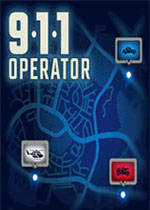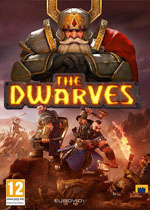win10系统登录密码忘了怎么办 win10系统登录密码忘了解决方法 win10电脑忘记登录密码的解决方法
作者:075玩 来源:互联网 2023-09-14 02:00:07
有很多电脑用户为了保护自己的隐私,所以会设置登录密码,但是最近有位win10系统用户使用电脑的时候,却把登录密码忘记了,用户不知道怎么解决,为此非常苦恼,那么win10系统登录密码忘了怎么办呢?今天为大家分享win10系统登录密码忘了的解决方法。

在Win10桌面取消Win10登陆密码的方法:
1、右击桌面“Windows”按钮,从其右键菜单中选择“运行”项。如图所示:

2、从打开的“运行”窗口中,输入命令“control userpasswords2”,并按“确定”以执行此命令。如图所示:

3、此时将打开“用户账号”窗口,清除勾选“要使用本计算机,用户必须输入用户名和密码”项,点击“确定”按钮。如图所示:

4、接着将弹出“自动登陆”窗口,在此需要输入当前登陆密码,以完成身份验证操作,从而实现自动登陆操作。如图所示:

关于win10系统登录密码忘了的解决方法就为用户们详细介绍到这边了,如果用户们使用电脑的时候遇到了同样的问题,可以参考以上方法步骤进行操作哦,希望本篇教程对大家有所帮助,更多精彩教程请关注。
- 上一篇:平板电脑中海思四核处理器是什么及其优点介绍
- 下一篇:返回列表








 萌侠挂机(无限盲盒)巴兔iPhone/iPad版
萌侠挂机(无限盲盒)巴兔iPhone/iPad版 新塔防三国-全民塔防(福利版)巴兔安卓折扣版
新塔防三国-全民塔防(福利版)巴兔安卓折扣版 皓月屠龙(超速切割无限刀)巴兔iPhone/iPad版
皓月屠龙(超速切割无限刀)巴兔iPhone/iPad版 异次元主公(SR战姬全免)巴兔iPhone/iPad版
异次元主公(SR战姬全免)巴兔iPhone/iPad版 火柴人归来(送兔年天空套)巴兔安卓版
火柴人归来(送兔年天空套)巴兔安卓版 大战国(魂环打金大乱斗)巴兔安卓版
大战国(魂环打金大乱斗)巴兔安卓版 世界异化之后(感性大嫂在线刷充)巴兔安卓版
世界异化之后(感性大嫂在线刷充)巴兔安卓版 云上城之歌(勇者之城)巴兔安卓折扣版
云上城之歌(勇者之城)巴兔安卓折扣版 武动六界(专属定制高返版)巴兔安卓折扣版
武动六界(专属定制高返版)巴兔安卓折扣版 主公带我飞(打金送10万真充)巴兔安卓版
主公带我飞(打金送10万真充)巴兔安卓版 龙神之光(UR全免刷充)巴兔安卓版
龙神之光(UR全免刷充)巴兔安卓版 风起苍岚(GM狂飙星环赞助)巴兔安卓版
风起苍岚(GM狂飙星环赞助)巴兔安卓版 仙灵修真(GM刷充1元神装)巴兔安卓版
仙灵修真(GM刷充1元神装)巴兔安卓版 绝地枪王(内玩8888高返版)巴兔iPhone/iPad版
绝地枪王(内玩8888高返版)巴兔iPhone/iPad版 火柴人归来(送兔年天空套)巴兔iPhone/iPad版
火柴人归来(送兔年天空套)巴兔iPhone/iPad版 世界异化之后(感性大嫂在线刷充)巴兔iPhone/iPad版
世界异化之后(感性大嫂在线刷充)巴兔iPhone/iPad版 大战国(魂环打金大乱斗)巴兔iPhone/iPad版
大战国(魂环打金大乱斗)巴兔iPhone/iPad版 主公带我飞(打金送10万真充)巴兔iPhone/iPad版
主公带我飞(打金送10万真充)巴兔iPhone/iPad版